Quản lý phòng khám
Có các cấp phân quyền khác nhau trong một tài khoản ViCeph tương ứng với một phòng khám có nhiều bác sĩ.
Quản trị viên: có quyền quản lý phòng khám, có thể thêm bác sĩ mới vào phòng khám, đồng thời cấp hoặc xóa quyền quản trị cho bác sĩ khác; tạo bệnh nhân mới và chia sẻ bệnh nhân cho bác sĩ trong và ngoài phòng khám
Quản trị viên là chủ tài khoản phòng khám: là một quản trị viên, và sẽ không bị quản trị viên khác xóa quyền quản trị.
Bác sĩ thuộc phòng khám: khi được chia sẻ một bệnh nhân sẽ có quyền xem và chỉnh sửa thông tin cũng như các tác vụ khác trên bệnh nhân đó.
Bác sĩ thuộc phòng khám khác: sẽ được xem thông tin cũng như các phân tích trên bệnh nhân chỉ khi được chia sẻ bệnh nhân.
Cách thêm một bác sĩ vào phòng khám:
Bước 1: Trong trang chức năng danh sách bệnh nhân, nhấn chọn “Bác sĩ thuộc phòng khám”.
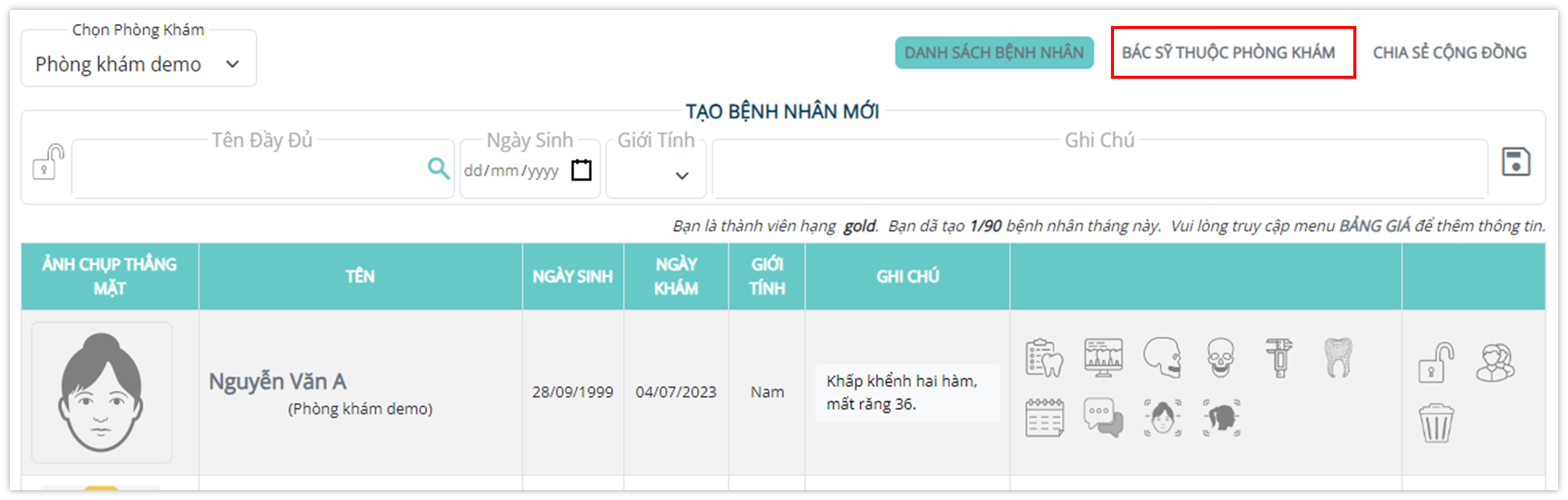
Bước 2:
Gõ email đã đăng ký tài khoản Viceph của bác sĩ cần thêm vào phòng khám.
Nhấn biểu tượng “quản trị viên” nếu muốn cấp quyền quản trị cho bác sĩ đó; bỏ qua bước này nếu chỉ muốn thêm bác sĩ vào phòng khám mà không cấp quyền quản trị.
Nhấn biểu tượng dấu cộng để thêm bác sĩ đó vào phòng khám.

Cách cấp/xóa quyền quản trị
Bước 1: Trong trang chức năng danh sách bệnh nhân, nhấn chọn “Bác sĩ thuộc phòng khám”.
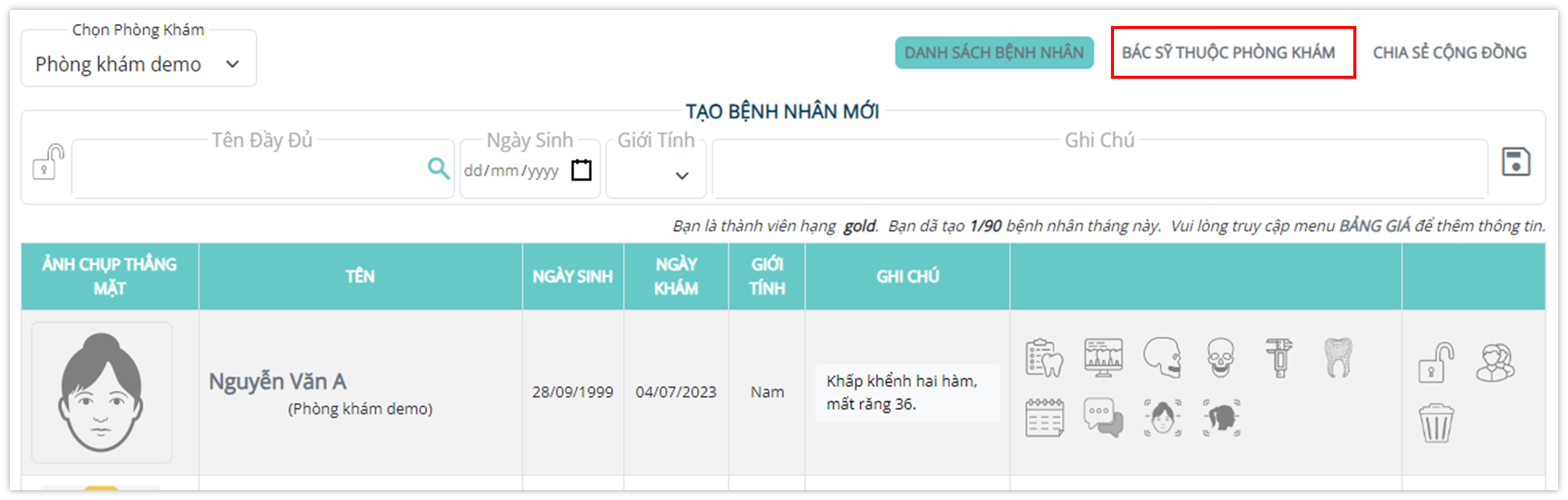
Trang “Bác sĩ thuộc phòng khám” hiện ra với danh sách bác sĩ thuộc phòng khám ở phía bên trái trang này. Bên phải mỗi tài khoản bác sĩ là biểu tượng “Quản trị viên”; biểu tượng này ở trạng thái màu xanh(1) thể hiện bác sĩ là quản trị viên; biểu tượng này ở trạng thái màu trắng(2) thể hiện bác sĩ không phải là quản trị viên.
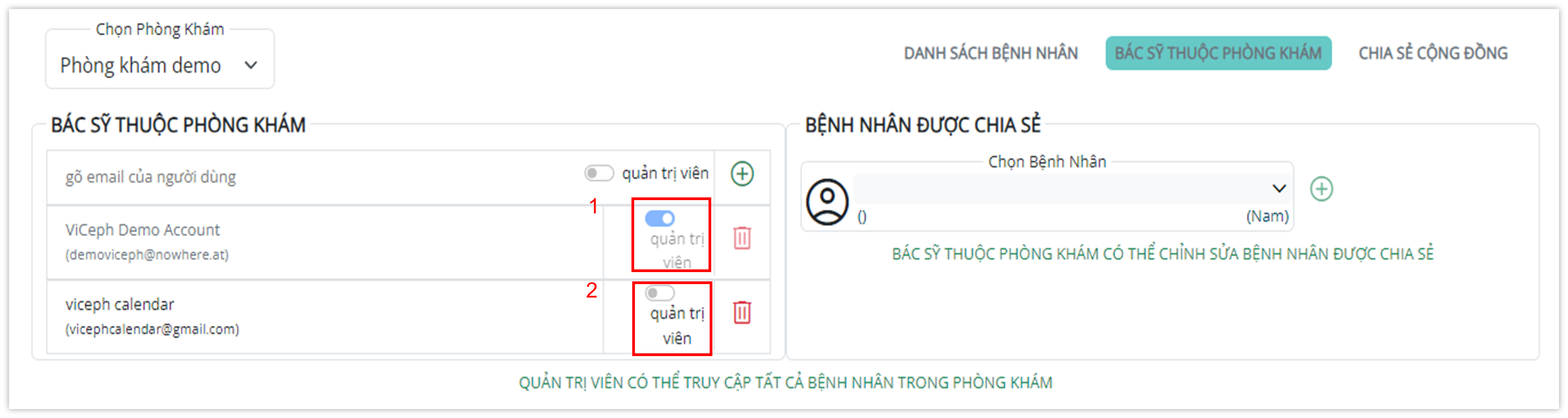
Bước 2:
Nhấn vào nút biểu tượng “Quản trị viên” màu xanh bên cạnh tài khoản bác sĩ là quản trị viên muốn xóa quyền quản trị. Tác vụ này sẽ không thực hiện được với bác sĩ là chủ tài khoản phòng khám.
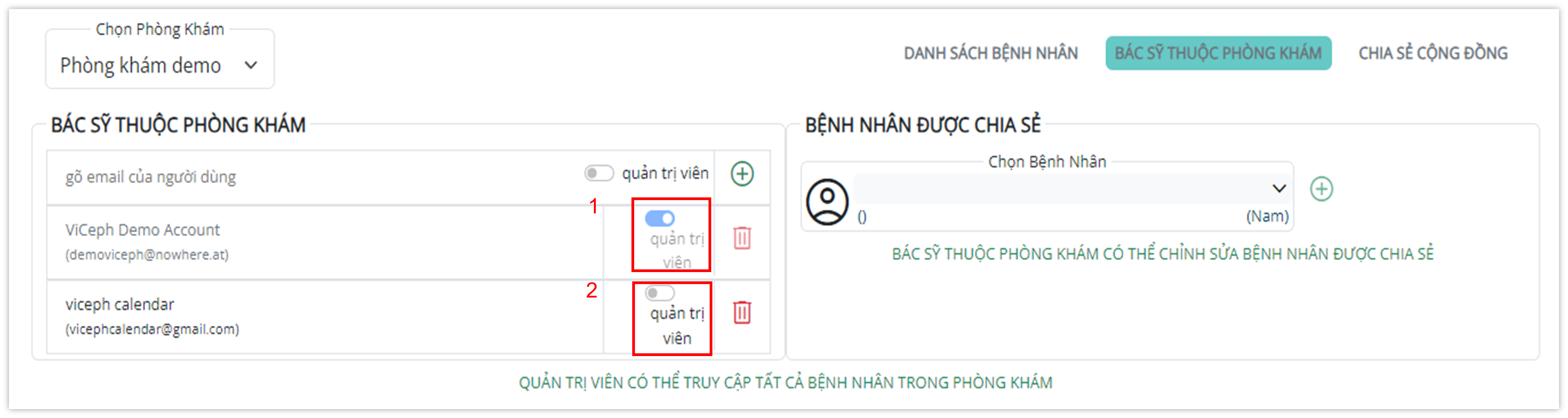
Nhấn vào nút biểu tượng “Quản trị viên” màu trắng bên cạnh tài khoản bác sĩ muốn cấp quyền quản trị để cấp quyền.
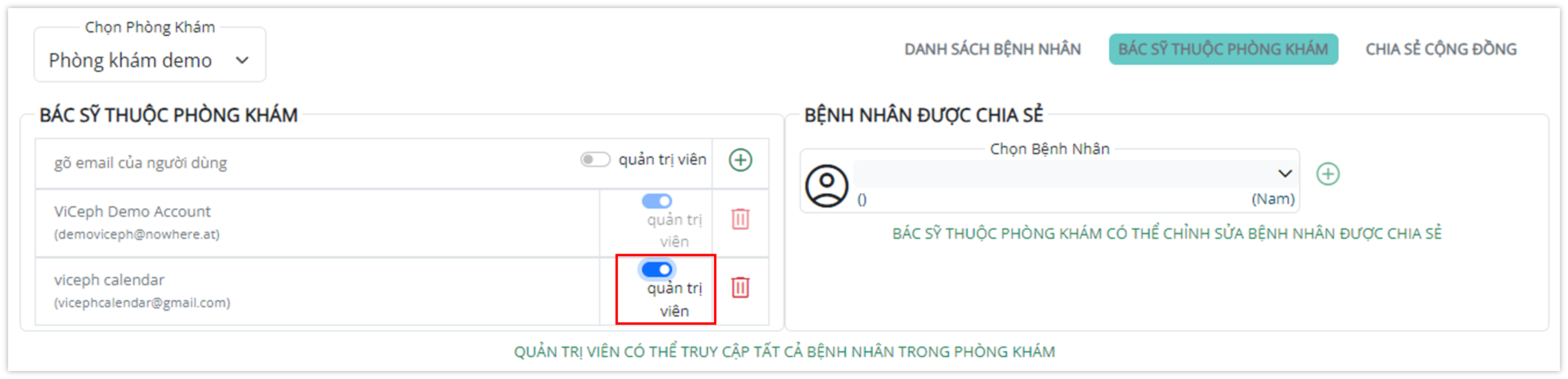
Cách chia sẻ một bệnh nhân với bác sĩ thuộc phòng khám
Bước 1: Trong trang chức năng danh sách bệnh nhân, nhấn chọn “Bác sĩ thuộc phòng khám”.

Trang “Bác sĩ thuộc phòng khám” hiện ra với danh sách bác sĩ thuộc phòng khám ở phía bên trái trang này.
Bước 2: Nhấn chọn bác sĩ muốn chia sẻ bệnh nhân
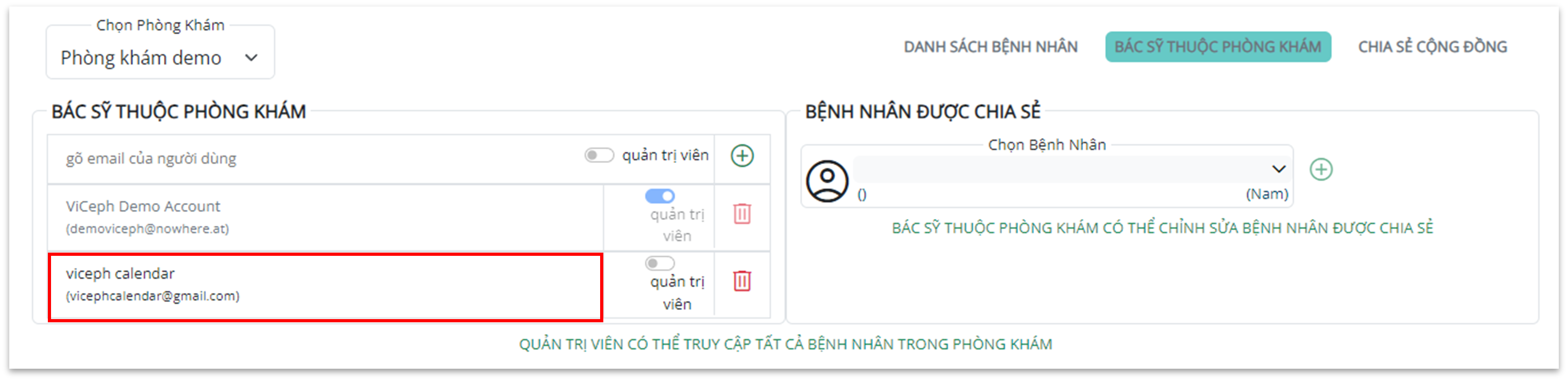
Bước 3: Nhấn chọn “Chọn bệnh nhân”
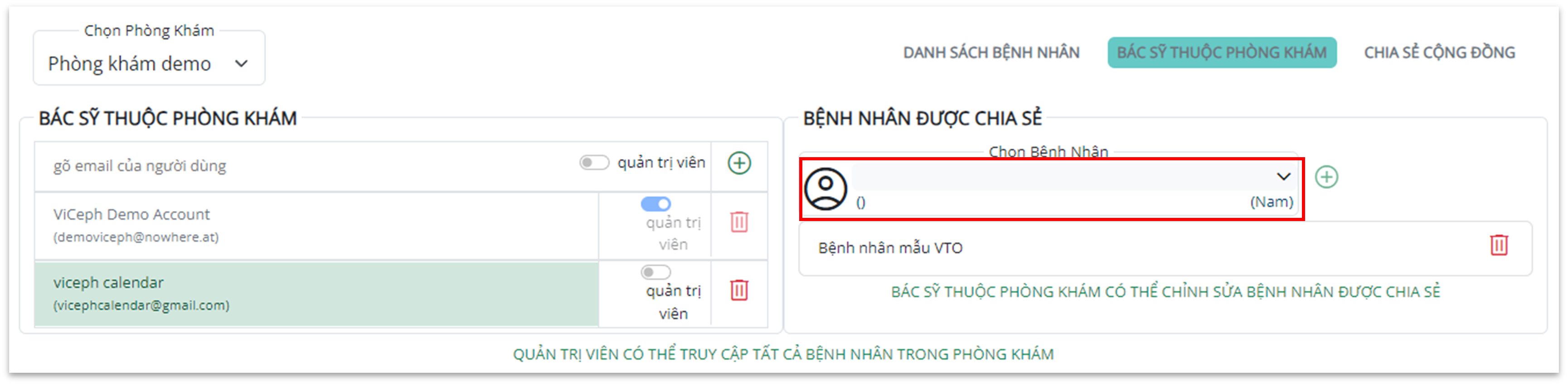
Bước 4: Gõ tìm tên bệnh nhân muốn chia sẻ (1), chọn bệnh nhân đó (2) và chọn biểu tượng dấu cộng (3) để hoàn thành chia sẻ bệnh nhân.
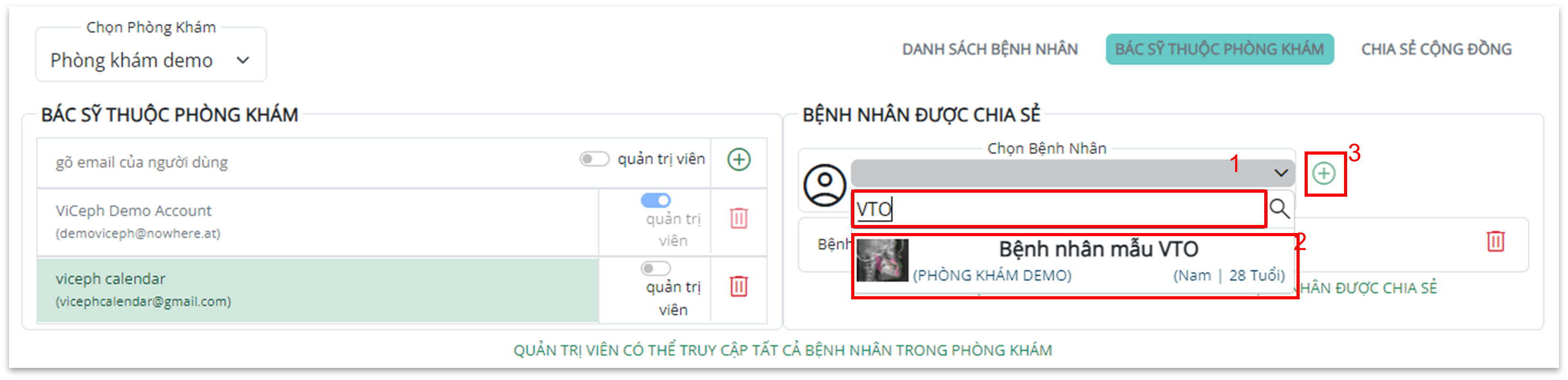
Hoặc chọn bệnh nhân muốn chia sẻ nếu bệnh nhân đó hiện sẵn (1) và chọn biểu tượng dấu cộng (2) để hoàn thành chia sẻ bệnh nhân.
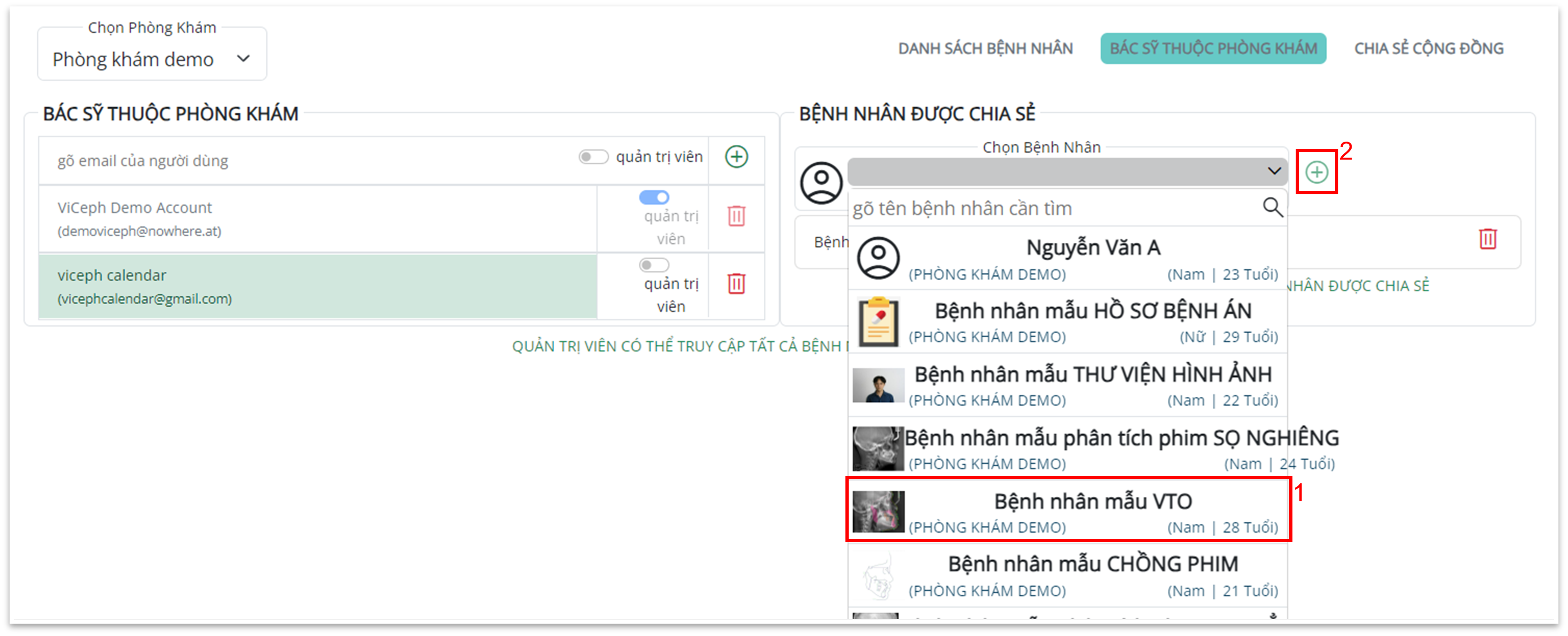
Cách chia sẻ một bệnh nhân với bác sĩ KHÔNG thuộc phòng khám
Bước 1: Trong trang chức năng danh sách bệnh nhân, nhấn chọn “Chia sẻ cộng đồng”.

Trang “Chia sẻ cộng đồng” hiện ra với danh sách bác sĩ không thuộc phòng khám đã được thêm trước đó ở phía bên trái trang này.
Bước 2: Thêm bác sĩ cần chia sẻ vào danh sách bác sĩ không thuộc phòng khám.
Gõ email đã đăng ký tài khoản Viceph của bác sĩ cần thêm vào danh sách.
Nhấn biểu tượng dấu cộng để thêm bác sĩ đó vào danh sách.

Bỏ qua bước 2 nếu đã thêm bác sĩ cần chia sẻ vào danh sách bác sĩ không thuộc phòng khám trước đó.
Bước 3: Nhấn chọn bác sĩ muốn chia sẻ bệnh nhân

Bước 4: Nhấn chọn “Chọn bệnh nhân”

Bước 5: Chọn bệnh nhân muốn chia sẻ và chia sẻ tương tự như khi chia sẻ bệnh nhân với bác sĩ thuộc phòng khám.
Sau khi chia sẻ, bác sĩ được chia sẻ sẽ có thể xem thông tin của bệnh nhân đó tùy thuộc mức phân quyền.
Để xem những bệnh nhân được bác sĩ khác chia sẻ, bác sĩ được chia sẻ đăng nhập, chọn trang “Danh sách bệnh nhân”.
Trong trang “Danh sách bệnh nhân”, nhấn vào “Chọn phòng khám” (1) và chọn tên phòng khám phù hợp; khi chọn “Phòng khám khác” (2), danh sách hiện ra là những bệnh nhân được chia sẻ theo chế độ “chia sẻ với bác sĩ không thuộc phòng khám”.
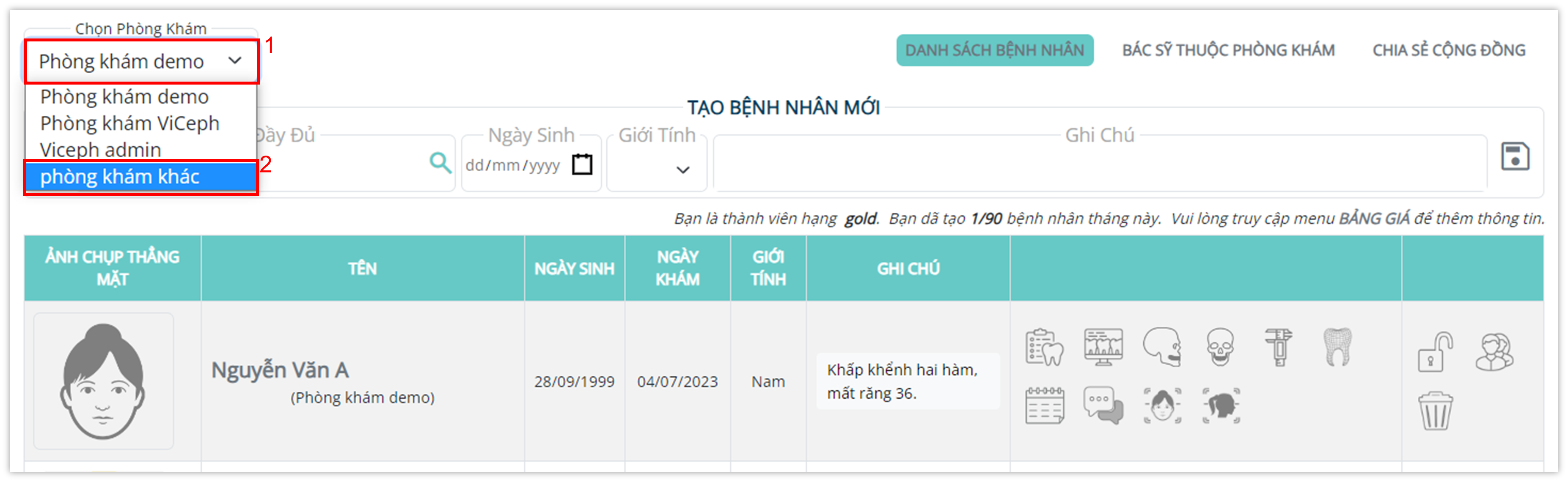
Các tính năng chính của ViCeph:
- Quản lý bệnh nhân
- Quản lý phòng khám
- Lịch hẹn
- Hồ sơ bệnh án
- Thư viện hình ảnh
- Phân tích phim sọ mặt nghiêng
- Phân tích phim sọ mặt thẳng
- Phân tích mẫu hàm
- Lưu trữ ảnh mẫu hàm 3D
- Thảo luận trên hồ sơ bệnh án của bệnh nhân
- Phân tích khuôn mặt thẳng
- Phân tích khuôn mặt nghiêng
- Mã hóa dữ liệu bệnh nhân
Đăng ký dùng thử ViCeph tại đây.

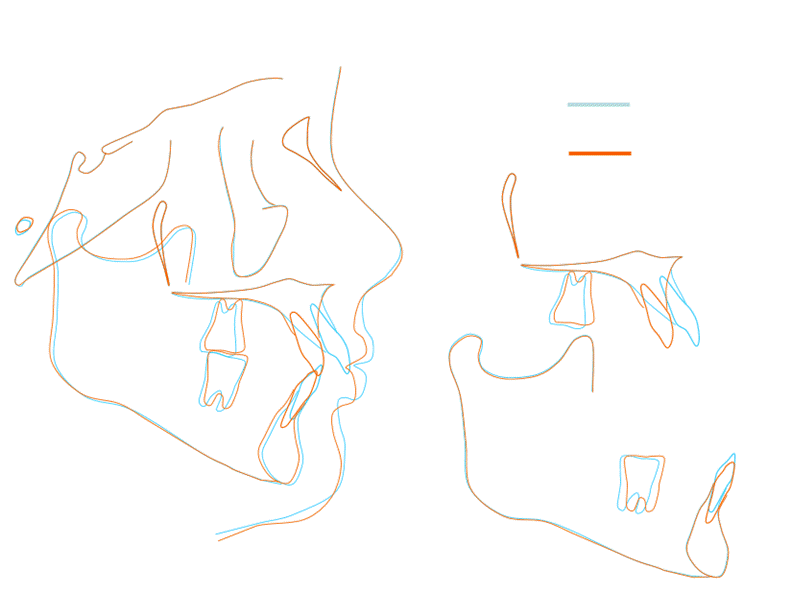
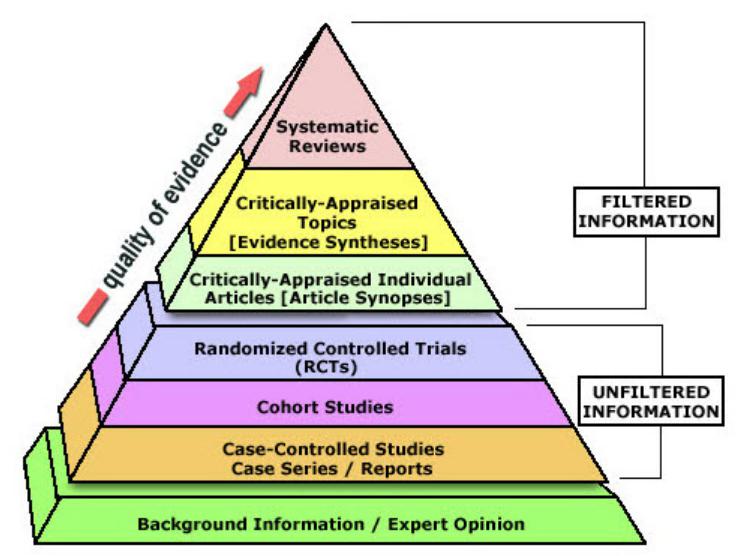
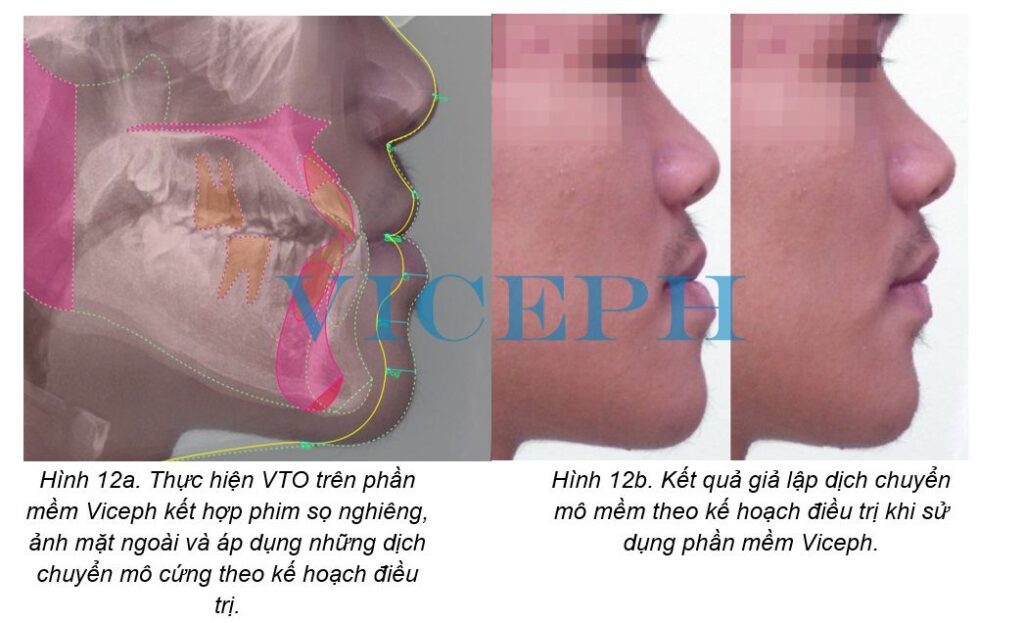
Facebook Comments